Hoe kan ik iPhone-contacten synchroniseren met iCloud? Ik heb de iPhone zo ingesteld dat contacten, e-mail, agenda, enz. Automatisch worden gesynchroniseerd met iCloud. Maar nadat ik een nieuw contact op mijn iPhone 8 (iOS 11) heb toegevoegd, wordt deze niet gesynchroniseerd met iCloud. Is er een manier om de iPhone te dwingen contacten te synchroniseren? Om het even welke ideeën?
iCloud biedt een handige manier om alle soorten iOS-gegevens te synchroniseren, inclusief contacten tussen alle Apple-apparaten met hetzelfde iCloud-account. U kunt al uw contacten op zowel iOS-apparaten zoals iPhone, iPad, iPod en Mac hebben. Bovendien, wanneer u een contact toevoegt of bijwerkt, synchroniseert iCloud de wijziging automatisch overal.
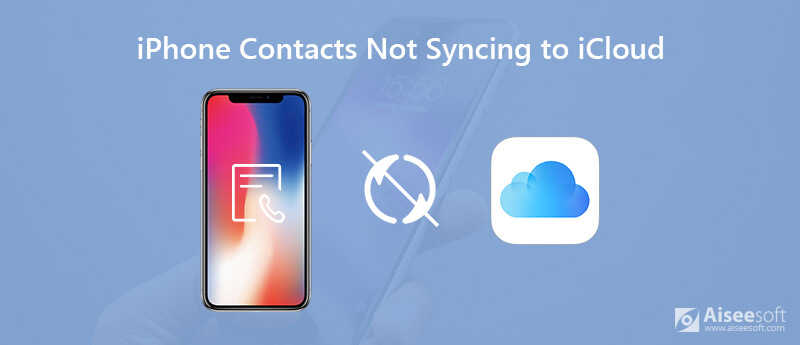
Veel iOS-gebruikers klagen echter dat iPhone-contacten niet synchroniseren met iCloud. Staat u voor dezelfde situatie? Eigenlijk is het een vrij algemeen probleem dat iPhone-contacten mogelijk niet worden gesynchroniseerd met andere apparaten. Dit bericht laat je 5 eenvoudige manieren zien om het probleem op te lossen iPhone-contacten synchroniseren niet met iCloud kwestie.
iPhone-contacten die niet synchroniseren met het iCloud-probleem komen vrij vaak voor. Om iPhone-contacten met iCloud te synchroniseren, moet u ervoor zorgen dat u de synchronisatiefunctie van iCloud-contacten op uw iOS-apparaat inschakelt. Zelfs als u de instellingen instelt, kunt u de synchronisatie van contacten in- en uitschakelen om het probleem op te lossen.
Stap 1. Ontgrendel je iPhone en open de app "Instellingen".
Stap 2. Tik op uw "Apple-account" en ga naar de Apple ID-interface. Hier kunt u op de "iCloud" -optie tikken.
Stap 3. Schakel in de iCloud-interface "Contacten" uit. Er verschijnt een pop-up, tik op de optie "Keep on My iPhone". Schakel deze functie in en kies "Samenvoegen" wanneer je wordt gevraagd wat je moet doen met de lokale contacten op je iPhone.
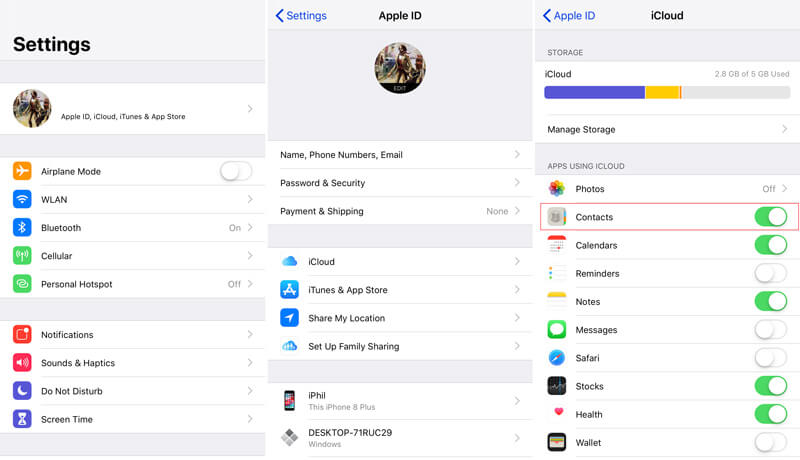
Hier moet je de beschikbare iCloud-opslag controleren. Apple biedt alleen gratis 5 GB iCloud-opslag aan. Je kunt geen nieuwe gegevens synchroniseren met iCloud als de iCloud-opslag vol is. Bovendien kan iCloud slechts minder dan 50,000 contacten synchroniseren.
Het spreekt voor zich dat herstarten een eenvoudige en effectieve manier is om verschillende problemen op te lossen. Als uw iPhone-contacten niet kunnen worden gesynchroniseerd met iCloud, kunt u de iPhone opnieuw opstarten en controleren of het synchronisatieprobleem is opgelost.
Stap 1. Ontgrendel je iPhone en blijf op de aan / uit-knop drukken totdat je de afsluitknop op het scherm ziet verschijnen.
Stap 2. Sleep de schuifregelaar naar rechts om je iPhone uit te schakelen. Wacht een paar seconden en zet je iPhone weer aan.

iCloud heeft het wifi-netwerk of het mobiele datanetwerk nodig voor het synchroniseren van contacten. In de meeste gevallen heb je een goede en stabiele wifi-netwerkverbinding nodig. Hier kunt u de Wi-Fi-netwerkverbinding uitschakelen en vervolgens opnieuw verbinden of de netwerkinstellingen rechtstreeks opnieuw instellen.
Open op uw iPhone de app "Instellingen" en tik vervolgens op "Algemeen"> "Resetten"> "Netwerkinstellingen resetten" om de netwerkinstellingen gemakkelijk te resetten. Nadat u deze reeks bewerkingen hebt voltooid, kunt u controleren of uw contacten correct met iCloud kunnen worden gesynchroniseerd en of dit mogelijk is haal uw contacten van iCloud zonder problemen.
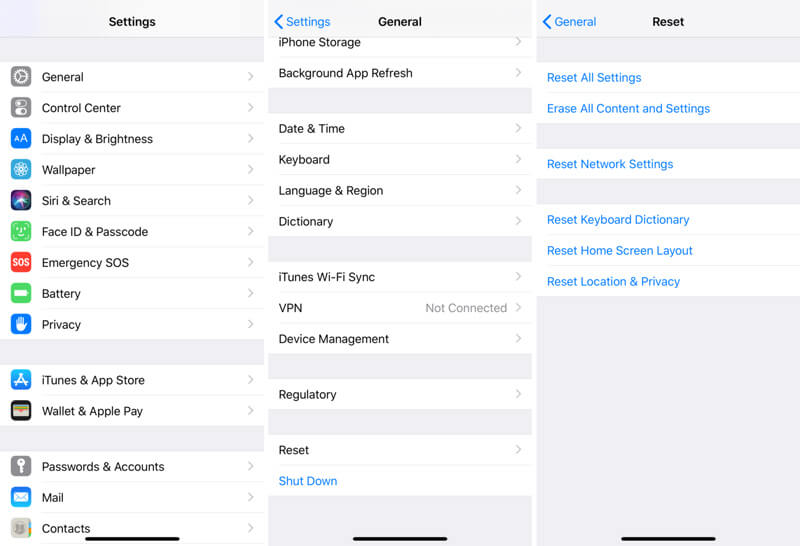
IOS updaten is een andere eenvoudige manier om snel veel problemen op te lossen. Naast het brengen van nieuwe functies, zal nieuwe iOS veel bugs oplossen die in de laatste versie bestonden. Update de iOS als er een beschikbaar is.
Ga naar de app "Instellingen" en tik vervolgens op "Algemeen"> "Software-update" om te controleren of er een beschikbare iOS-update is. Tik op "Update" om iOS te upgraden naar de nieuwste versie. Controleren Problemen met iOS-updates hier.
Als de iPhone-contacten die niet synchroniseren met het iCloud-probleem er nog steeds zijn, kunt u erop vertrouwen iOS-gegevensback-up en -herstel om u te helpen met het synchroniseren van contacten. Het is speciaal ontworpen om een back-up te maken van alle soorten iOS-gegevens zoals afbeeldingen, video's, liedjes, contacten, berichten en meer. Je kunt er naar toe gaan als je dat wilt synchroniseer iPhone-contacten voor back-up.

Downloads
iOS-gegevensback-up en -herstel
100% veilig. Geen advertenties.
100% veilig. Geen advertenties.



iPhone-contacten synchroniseren niet met iCloud zal geen probleem meer zijn na het lezen van dit bericht. Er worden 5 effectieve oplossingen aangeboden om u te helpen bij het synchroniseren van iPhone-contacten via iCloud. Als u andere methoden heeft om dit probleem op te lossen, deel deze dan in de opmerking met andere lezers.
Los iCloud-problemen op
Fout bij downloaden van foto van iCloud iPhone-contacten worden niet gesynchroniseerd met iCloud iCloud-foto's worden niet gesynchroniseerd Berichten in iCloud zijn momenteel uitgeschakeld
Uw beste keuze om een back-up te maken van gegevens van iPhone / iPad / iPod naar Windows / Mac en veilig en efficiënt te herstellen van iOS-gegevensback-up naar iOS-apparaat / computer.
100% veilig. Geen advertenties.
100% veilig. Geen advertenties.